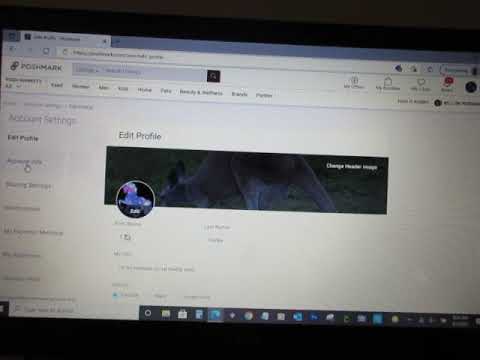WikiHow ini mengajar anda cara log masuk ke aplikasi YouTube TV di Android. Untuk log masuk ke YouTube TV, anda mesti mempunyai langganan berbayar ke TV YouTube.
Langkah-langkah

Langkah 1. Buka aplikasi YouTube TV
Ini adalah aplikasi yang menyerupai TV skrin rata merah dengan butang main putih di tengahnya. Anda boleh membuka TV YouTube dengan mengetuk ikon di skrin utama atau laci aplikasi.

Langkah 2. Ketik Sudah menjadi ahli?
Ini adalah pilihan di bahagian bawah skrin tajuk YouTube TV ketika anda membuka aplikasi untuk pertama kalinya.
Sekiranya akaun lain sudah dilog masuk, ketik gambar profil di sudut kanan atas dan kemudian ketik nama akaun

Langkah 3. Ketik akaun Google atau ketik + Tambahkan akaun
Sekiranya akaun yang ingin anda log masuk disenaraikan di tetingkap pop timbul, ketuk untuk log masuk. Sekiranya akaun yang ingin anda log masuk tidak disenaraikan, ketik Tambah akaun. Akaun yang anda log masuk mesti mempunyai langganan TV YouTube yang berkaitan dengannya.

Langkah 4. Masukkan alamat e-mel atau nombor telefon anda dan ketik Seterusnya
Masukkan alamat e-mel atau nombor telefon yang dikaitkan dengan langganan TV YouTube anda, kemudian ketuk Seterusnya apabila anda selesai.
Sekiranya anda tidak mempunyai akaun Google, atau menginginkan yang baru, ketik Buat akaun. Isi borang untuk membuat akaun Google baru.

Langkah 5. Ketik kata laluan anda dan ketik Seterusnya
Setelah anda memberikan alamat e-mel anda, berikan kata laluan anda dan ketuk Seterusnya.

Langkah 6. Sahkan kawasan anda
Untuk menonton saluran tempatan, YouTube TV perlu mengakses lokasi anda. Pastikan lokasi anda diaktifkan pada telefon anda dan kemudian ketik Seterusnya. Ini memasukkan anda ke TV YouTube.